Setting Otentikasi Domain Email Sender di DNS Manager Lain
Di artikel ini Anda akan mengetahui bagaimana cara melakukan pengaturan pada SPF dan DKIM. Sebagai contoh, yang kami gunakan yaitu cPanel dan Cloudflare sebagai penyedia DNS. Anda juga dapat mengatur DKIM dan SPF di tempat membeli domain, seperti dari GoDaddy, RumahWeb dan lain-lain
Jika Anda ingin membaca otentikasi domain email sender secara general, Anda dapat membacanya disini.
Dalam panduan ini, Anda akan belajar tentang:
Setting SPF dan DKIM di cPanel
Berikut adalah tutorial mengatur DKIM dan SPF di cPanel:
- Login akun cPanel Anda.
- Pilih Zone Editor pada tab Domains.

- Setelah masuk Zone Editor, pilih Manage pada domain Anda. Seluruh pengaturan Zone Record pada domain Anda akan ditampilkan.
- Kini Anda dapat mulai memasukkan konfigurasi SPF dan DKIM. DKIM menggunakan CNAME Record, dan SPF mengggunakan TXT Record.
Untuk DKIM
- Isi pengaturan untuk menambahkan CNAME Record dangan klik tombol “Add Record” lalu pilih “Add CNAME Record”.
 Isi dengan pengaturan seperti ini:
Record type : CNAME Record
Name :
Isi dengan pengaturan seperti ini:
Record type : CNAME Record
Name : mt1._domainkey.(Isi dengan domain Anda)Record/Value: dkim.mailtarget.co TTL : Default
Untuk SPF
-
Isi pengaturan untuk menambahkan TXT Record dangan klik tombol “Add Record” lalu pilih “Add CNAME Record”.
Record type : TXT Name : (Isi dengan nama domain) Record/Value: v=spf1 include:spf.mailtarget.co ~all TTL : Default
- Jika Anda telah selesai melakukan pengaturan, cek poin nomor 3 dibawah untuk mengecek apakah pengaturan Anda sudah benar.
Sebagai catatan, jika sebelumnya Anda pernah melakukan pengaturan SPF, maka Anda tidak perlu menambahkan Record baru. Cukup tambahkan include:spf.mailtarget.co pada Record yang lama. Misalnya, Anda telah memiliki pengaturan SPF v=spf1 include:spf.(isi domain Anda).co ~all, maka Anda hanya perlu mengubahnya menambahnya menjadi v=spf1 include:spf.(Isi domain Anda).co include:spf.mailtarget.co ~all tanpa harus menambahkan Record baru.
Status domain akan terupdate secara otomatis paling lambat 2x24 jam, dari Anda menambahkan pengaturan tersebut. Apabila terlihat tanda cek pada list negara-negara terlampir artinya status domain Anda telah terupdate.
Setting SPF dan DKIM pada dashboard Cloudflare
Jika Anda menggunakan penyedia DNS lain seperti Cloudflare, Rumahweb, Qwords, dDomainesia dan lain-lain, maka Anda dapat mengikuti langkah berikut:
- Login ke Dashboard tempat Anda membeli domain
- Masuk ke daftar domain Anda, dan pilih domain yang ingin diatur untuk SPF dan DKIM.
- Cari pengaturan Zone Editor / DNS Management. Pada setiap penyedia domain, pengaturan ini memiliki nama yang berbeda-beda. Misalnya:
-
cloudflare.com, Masuk ke menu DNS setelah Anda memilih domain.
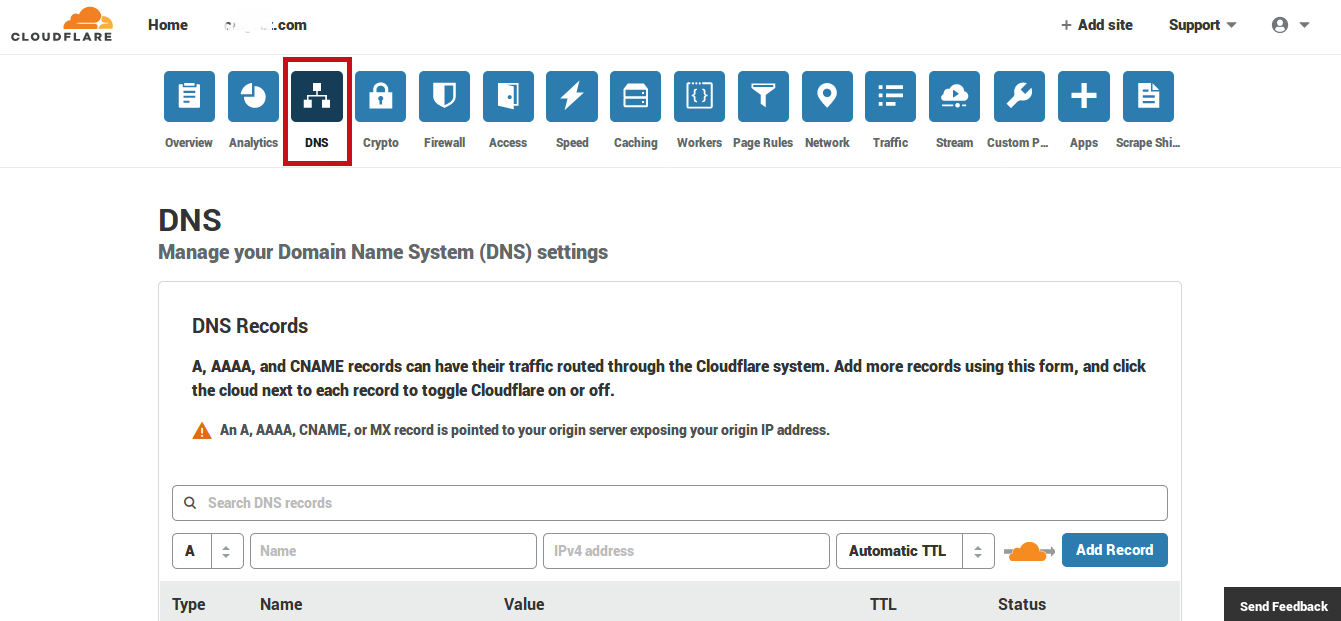
-
rumahweb.com Anda dapat menemukan pengaturan ini pada Kelola Domain, kemudian pilih DNS Management.
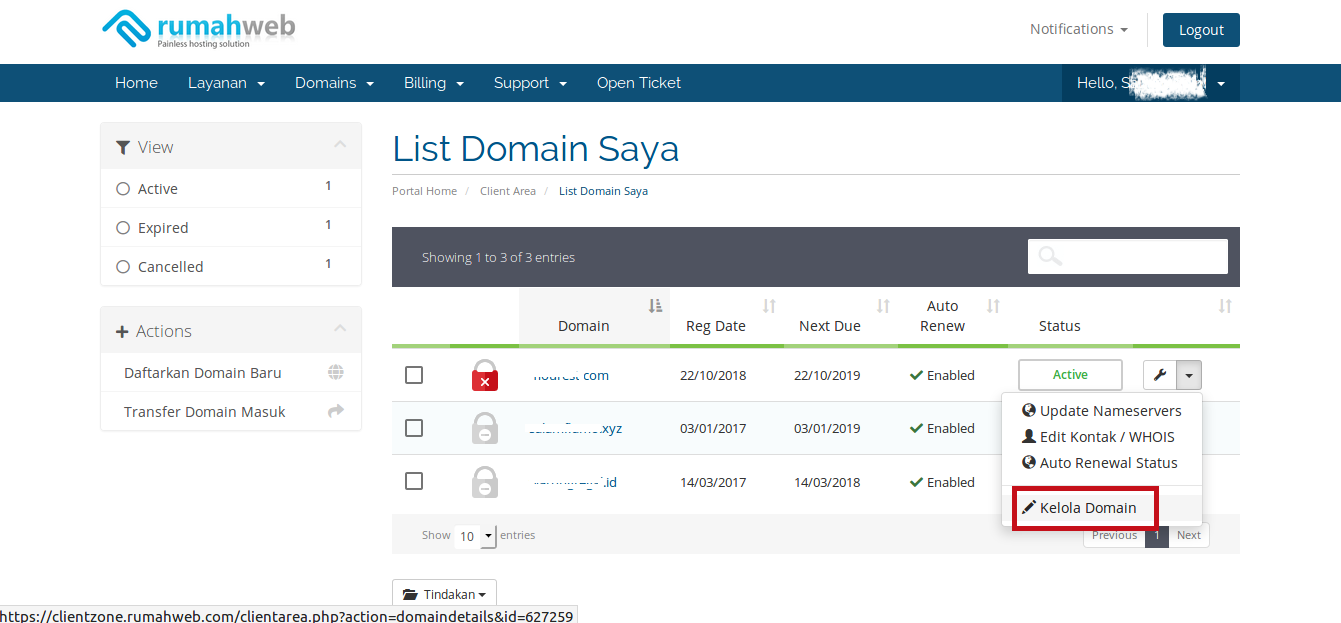

-
qwords.com, pilih Domain DNS Manager.
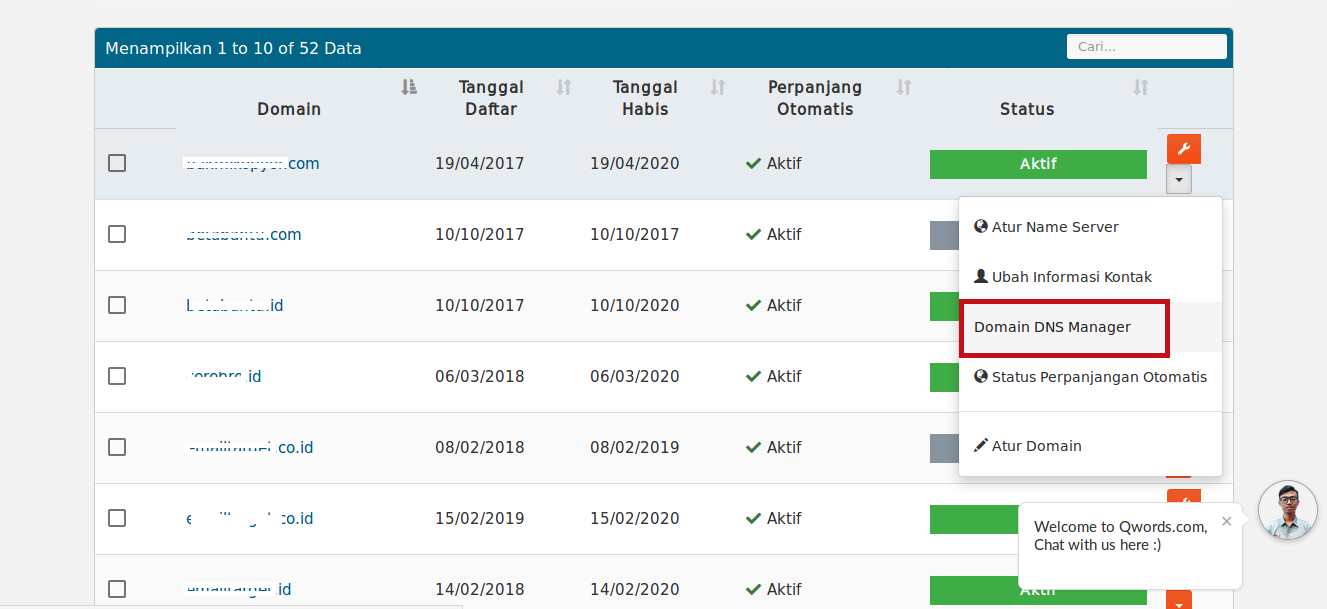
-
domainesia.com, setelah memilih domain, klik Addons. Kemudian klik Manage pada DNS Zone Manager.

-
Setting DKIM Isi pengaturan untuk menambahkan CNAME Record. Record type : CNAME Record Name :
mt1._domainkey.(Isi dengan domain Anda)Record/Value: dkim.mailtarget.co TTL : Default -
Setting SPF Isi pengaturan untuk menambahkan TXT Record.
Record type : TXT Name : (Isi dengan nama domain) Record/Value: v=spf1 include:spf.mailtarget.co ~all TTL : Default
-
Jika Anda telah selesai melakukan pengaturan, cek poin nomor 3 dibawah untuk mengecek apakah pengaturan Anda sudah benar.
Status domain akan terupdate secara otomatis paling lambat 2x24 jam, dari Anda menambahkan pengaturan tersebut. Apabila terlihat tanda cek pada list negara-negara terlampir artinya status domain Anda telah terupdate.